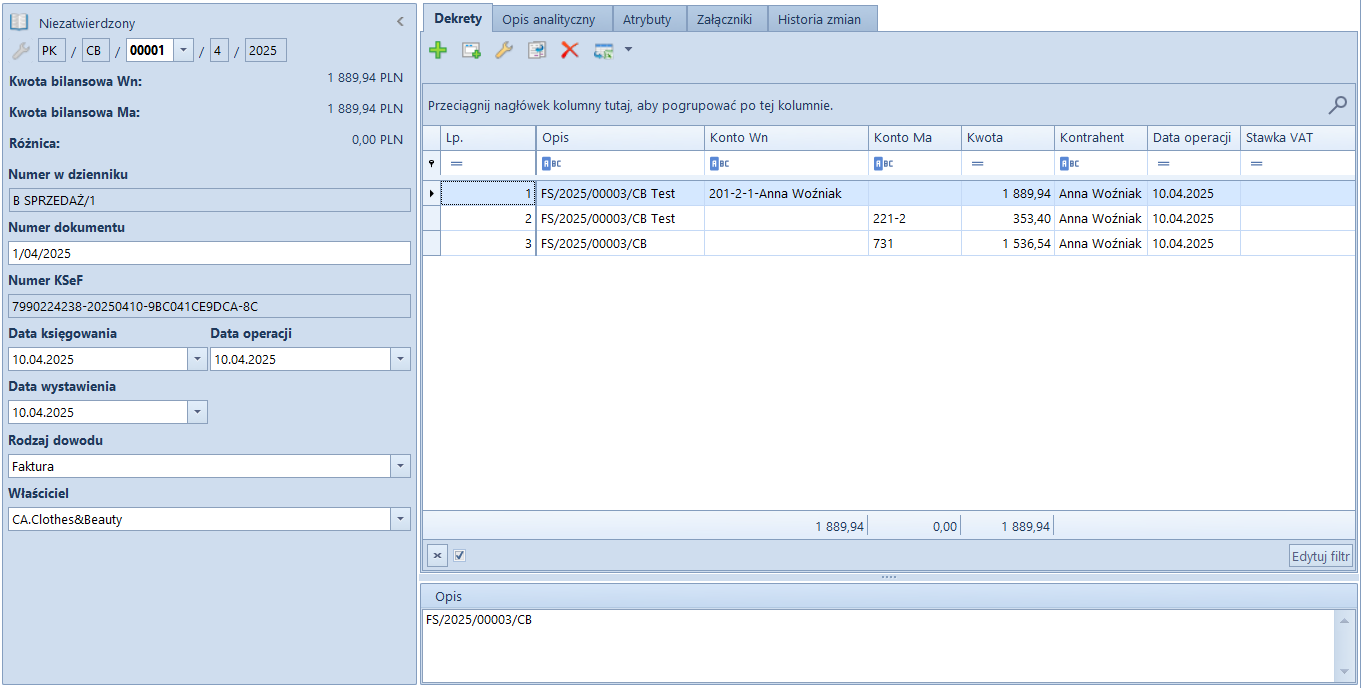Dodawanie zapisu księgowego
Dodawanie zapisu księgowego
Program księgowy umożliwia zapisy księgowe na trzy sposoby:
- Zaksięgowanie dokumentu źródłowego – np. przy użyciu schematu księgowego lub poprzez konto przeciwstawne, jeśli dla danego dokumentu dostępna jest taka opcja. Wynikiem księgowania jest wygenerowanie zapisu księgowego (dokumentu polecenia księgowania). Szczegółowy opis funkcjonalności znajduje się w kategorii Księgowanie dokumentów.
- Ręczne dodanie zapisu w dzienniku – użytkownik wprowadza zapis księgowy na liście zapisów i ręcznie definiuje jego parametry
- Automatycznie – zapis generowany przez system np. dekret stornujący (podczas usuwania zatwierdzonego zapisu księgowego), dekret kompensacyjny (wiąże ze sobą dekrety wprowadzone na dwa różne konta rozrachunkowe)
W celu ręcznego dodania zapisu księgowego należy z poziomu Księgowość → Dziennik wybrać przycisk [Dodaj] z grupy przycisków Lista. Zostanie otwarty formularz zapisu księgowego.
Formularz zapisu księgowego składa się z elementów:
Panel boczny
Stan dokumentu – wyświetlany po zapisaniu dokumentu. W zależności od stanu dokumentu przyjmuje wartości: Niezatwierdzony, Zatwierdzony lub Wystornowany.
Numer – nadawany automatycznie przez system według numeratora dokumentu
Kwota bilansowa Wn – pole informacyjne, wyświetla sumę elementów wprowadzonych na konta bilansowe po stronie Wn
Kwota bilansowa Ma – pole informacyjne, wyświetla sumę elementów wprowadzonych na konta bilansowe po stronie Ma
Różnica – pole informacyjne, wyświetla różnicę pomiędzy sumą elementów wprowadzonych na konta bilansowe po stronie Wn, a sumą elementów wprowadzonych na konta bilansowe po stronie Ma
Numer w dzienniku – kolejny numer zapisu księgowego na poziomie księgi głównej. Numer uzupełniany jest automatycznie i nie podlega edycji. Zapisy zatwierdzone dostają kolejno numery: 1, 2, 3. Zapisy w buforze otrzymują przedrostek określony w konfiguracji systemu oraz kolejny numer. Jeżeli na formularzu okresu obrachunkowego został zaznaczony parametr Numeracja tylko w dzienniku cząstkowym, w ramach numeru istnieje możliwość wyboru konkretnego dziennika cząstkowego. Podczas ręcznego dodawania zapisu księgowego pole domyślnie uzupełniane jest symbolem dziennika cząstkowego określonego w polu Dziennik domyślny na formularzu okresu obrachunkowego.
Numer w dzienniku cząstkowym – kolejny numer zapisu w obrębie dziennika cząstkowego. Pole widoczne jeżeli parametr Numeracja tylko w dzienniku cząstkowym na formularzu okresu obrachunkowego jest odznaczony. Po rozwinięciu listy wyświetlane są wszystkie dzienniki zdefiniowane w systemie w bieżącym okresie obrachunkowym. Podczas ręcznego dodawania zapisu księgowego pole domyślnie uzupełniane jest symbolem dziennika cząstkowego określonego w polu Dziennik domyślny na formularzu okresu obrachunkowego. Po ukośniku (/) wyświetlany jest numer porządkowy, nadawany automatycznie przez system.
Numer dokumentu – numer wprowadzany przez użytkownika. Jeśli zapis księgowy powstał w wyniku zaksięgowania dokumentu jest to numer obcy dokumentu, z którego pochodzi zapis księgowy, a w przypadku braku numeru obcego – numer systemowy dokumentu. Po zmianie numeru dokumentu na nagłówku zapisu księgowego system wyświetla pytanie o aktualizację numeru dokumentu na pozycjach danego zapisu.
Numer KSeF – po zaksięgowaniu faktury/faktury VAT z uzupełnionym numerem KSeF, numer ten zostaje przeniesiony na jej zapis księgowy. Dla dokumentów PK wprowadzonych ręcznie pole Numer KSeF jest aktywne do czasu zatwierdzenia PK.
Data księgowania – data ujęcia zapisu księgowego w księgach
Data operacji – faktyczna data wystąpienia zdarzenia gospodarczego (data sprzedaży może się różnić od daty wystawienia na fakturze). W przypadku zapisu powstałego w wyniku zaksięgowania dokumentu, data operacji ustawiana jest zgodnie z datą sprzedaży/zakupu wybraną na zaksięgowanym dokumencie lub datą operacji na zaksięgowanym dokumencie KP/KW.
Data wystawienia – data wystawienia dokumentu polecenia księgowania. Data wystawienia określana jest na podstawie daty wystawienia zaksięgowanego dokumentu lub daty dokumentu, w przypadku księgowania dokumentu KP/KW.
Rodzaj dowodu – pole informujące na podstawie księgowania jakiego dokumentu powstał zapis księgowy. Podczas ręcznego dodawania zapisu księgowego z poziomu dziennika domyślnie ustawiana jest wartość PK – Polecenie księgowania. Pole Rodzaj dowodu może przyjąć następujące wartości:
- Faktura
- Dokument magazynowy
- PK
- Wyciąg bankowy
- Raport kasowy
- Różnica kursowa
- Dokument windykacyjny
- Kompensata
- Raport okresowy z kasy fiskalnej
- Zamknięcie kont
- Przeksięgowanie techniczne
Użytkownik ma możliwość wprowadzenia własnych elementów w słownikach uniwersalnych z poziomu Konfiguracja → Słowniki uniwersalne → Ogólne → Rodzaj dowodu.
Właściciel – centrum struktury firmy, do którego należy użytkownik wprowadzający zapis księgowy. Możliwa jest zmiana właściciela zapisu księgowego na inne centrum danej firmy.
Opis – sekcja z opisem dokumentu PK. W przypadku zapisu powstałego w wyniku zaksięgowania dokumentu, w polu Opis wyświetlana jest wartość wskazana w nagłówku schematu księgowego, którym został zaksięgowany dany dokument. W przypadku księgowania operacji poprzez konto przeciwstawne, w polu Opis wyświetlany jest numer zaksięgowanej operacji k/b.
Zakładka Dekrety
System umożliwia dodawanie dekretu na dwa sposoby:
- bezpośrednio w tabeli
- przez formularz
Dodawanie dekretu w tabeli
Aby dodać element bezpośrednio w tabeli należy wybrać przycisk [Dodaj] z grupy przycisków Dekret. W tabeli elementów pojawi się linia do wprowadzenia danych. Należy wypełnić kolumny: Konto Wn, Konto Ma, Kwota, Data operacji oraz opcjonalnie Stawka VAT, Opis i Kontrahent. Dostępne są również kolumny ukryte: Kwota w walucie, VAT %, Waluta. Dodając kolejny dekret, w kolumnie Kwota wyświetlana jest kwota wyliczana jako wartość różnicowa, tak aby dokument bilansował się w ramach kont bilansowych.
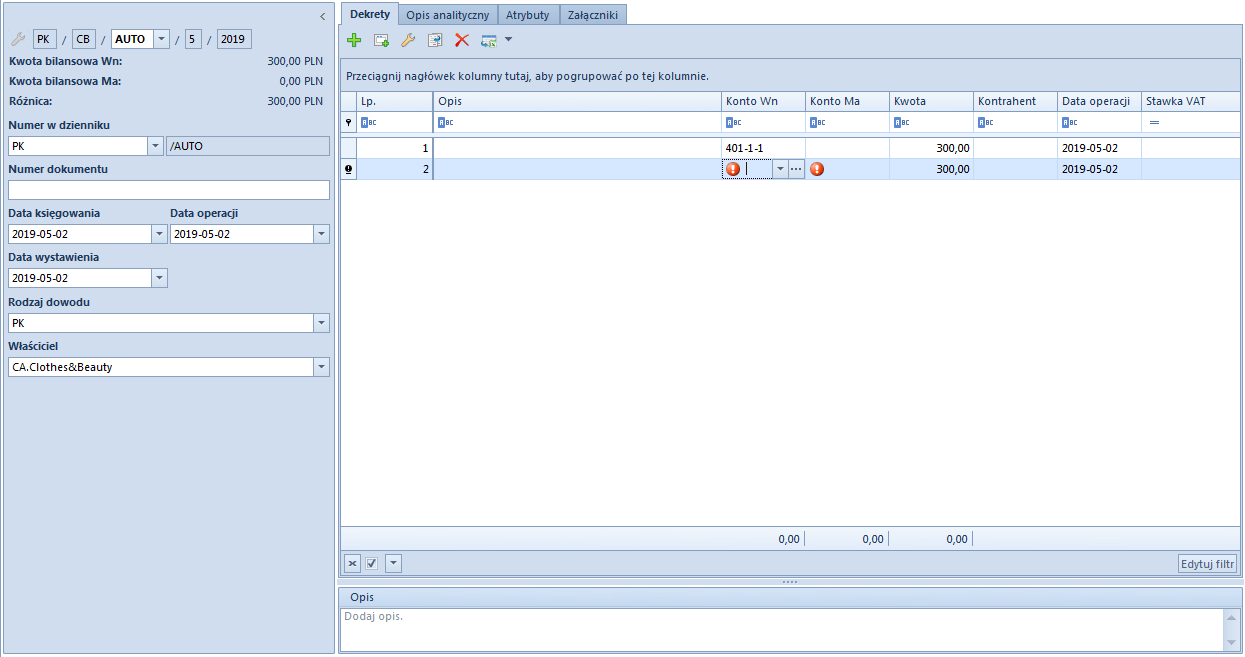
Dodawanie dekretu przez formularz
Aby dodać element przez formularz należy wybrać przycisk [Dodaj przez formularz] z grupy przycisków Dekret. Pojawi się formularz dekretu.
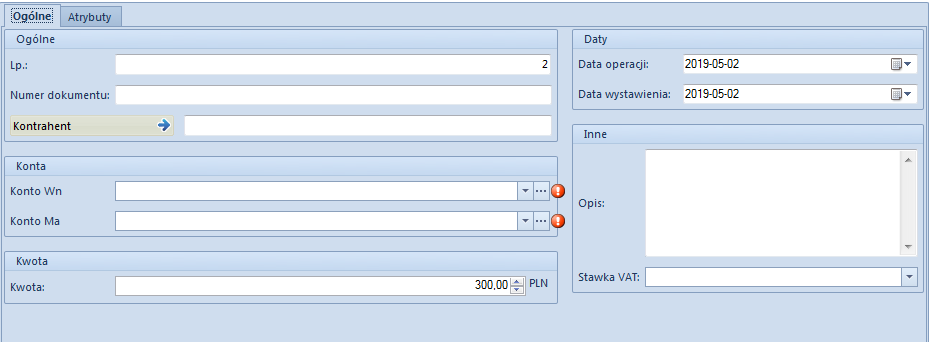
Dekrety → Ogólne
Zakładka Ogólne na formularzu dekretu składa się z elementów:
Sekcja Ogólne
- Liczba porządkowa – pole wypełniane automatycznie przez system. Pole nieedytowalne.
- Schemat księgowy – schemat, za pomocą którego dokument został zaksięgowany. Pole widoczne w przypadku, gdy dekret powstał w wyniku zaksięgowania dokumentu źródłowego
- Numer dokumentu – numer obcy dokumentu, z którego pochodzi dekret, a w przypadku jego braku – numer systemowy danego dokumentu. Może być również wprowadzany ręcznie.
- Kontrahent – umożliwia wybór kontrahenta powiązanego z danym dekretem
Sekcja Konto
- Konto Wn – pole obligatoryjne. Debetowa strona konta.
- Konto Ma – pole obligatoryjne. Kredytowa strona konta.
- Podmiot – pole wyświetlane po wskazaniu konta słownikowego powiązanego z podmiotem. W danym polu wyświetlany jest podmiot powiązany z wybranym kontem słownikowym.
Sekcja Kwota
- Kwota – pole obligatoryjne. Wartość dekretu. Dodając kolejny dekret, w polu Kwota wyświetlana jest kwota wyliczana jako wartość różnicowa, tak aby dokument bilansował się w ramach kont bilansowych.
- Kwota w walucie – pole dostępne wyłącznie dla dekretów wprowadzonych na konto w walucie innej niż systemowa
Sekcja Waluty
Sekcja dostępna wyłącznie dla dekretów wprowadzonych na konto w walucie innej niż systemowa. Pozwala na wskazanie kursu po jakim ma zostać przeliczony zapis księgowy. W przypadku dekretu powstałego w wyniku zaksięgowania dokumentu sekcja nie podlega edycji.
Sekcja Daty
- Data operacji – w przypadku dekretu powstałego w wyniku zaksięgowania dokumentu, data operacji ustawiana jest zgodnie z datą sprzedaży/zakupu wybraną na zaksięgowanym dokumencie lub datą operacji na zaksięgowanym dokumencie KP/KW
- Data wystawienia – w przypadku dekretu powstałego w wyniku zaksięgowania dokumentu, data wystawienia określana jest na podstawie daty wystawienia zaksięgowanego dokumentu lub daty dokumentu zaksięgowanego dokumentu KP/KW
Sekcja Inne
- Opis – w przypadku dekretu powstałego w wyniku zaksięgowania dokumentu, w danym polu wyświetlana jest wartość pola Opis wskazana na pozycji schematu księgowego, którym został zaksięgowany dany dokument. W przypadku dekretu powstałego w wyniku zaksięgowania operacji k/b, w polu Opis wyświetlana jest wartość uzupełniona na podstawie pola Tytułem operacji k/b.
- Stawka VAT – umożliwia wybranie stawki VAT należącej do grupy stawek VAT, przypisanej do firmy, w której zalogowany jest użytkownik. W przypadku zapisów księgowych powstałych w wyniku księgowania dokumentów schematem księgowych system ustawia odpowiednią wartość stawki VAT, w zależności od zaznaczenia parametru Zapisuj stawkę VAT na pozycji schematu księgowego. Szczegółowy opis parametru znajduje się w artykule Dodawanie schematu księgowego.
Sekcja Rozrachunki
Sekcja dostępna wyłącznie dla dekretów wprowadzonych na konto rozrachunkowe. Określa status dekretu: Podlega rozrachunkom/Nie podlega rozrachunkom.
Jeśli dany parametr jest odznaczony, niezależnie czy księgowana operacja/raport podlega rozliczeniu czy nie, powstały po zaksięgowaniu dekret domyślnie podlega rozrachunkom.
Dekrety → Rozrachunki Wn i Dekrety → Rozrachunki Ma

Zakładka widoczna, jeżeli na dekrecie użyto konta rozrachunkowego. Nazwa zakładki uzależniona jest od strony dekretu, po której użyto konta rozrachunkowego.
Na zakładce Rozrachunki dekretu księgowego w tabeli wyświetlane są dane dotyczące dekretu księgowego rozrachowującego dany dekret.
Zakładka składa się z pól:
Termin płatności – ustalany zależnie od źródła pochodzenia dekretu księgowego:
- Dla dekretów powiązanych z płatnością (powstałych w wyniku księgowania płatności) – na podstawie pola Termin płatności z płatności dokumentu
- Dla dekretów powiązanych z operacją k/b – na podstawie pola Data dokumentu na operacji
- Dla dekretów wprowadzanych ręcznie – na podstawie daty księgowania zapisu
- Dla dekretów pochodzących z księgowania dokumentu różnicy kursowej – na podstawie daty wystawienia dokumentu
Pozostaje – kwota pozostająca do rozrachowania
Waluta prezentacji – przyjmuje wartości:
- Systemowa – w kolumnach: Kwota, Pozostaje Wn, Pozostaje Ma prezentowane kwoty wyrażone są w walucie systemowej. Dotyczy to zarówno dekretów w walucie systemowej jak i obcej. W kolumnie Waluta prezentowany jest symbol waluty systemowej.
- Konta – w kolumnach: Kwota, Pozostaje Wn, Pozostaje Ma prezentowane kwoty wyrażone są w walucie konta, tj. walucie dekretu księgowego. Dotyczy to dekretów zapisów w walucie systemowej jak i obcej. W kolumnie Waluta prezentowany jest symbol waluty dekretu.
- Konta i systemowa – w kolumnach: Kwota, Pozostaje Wn, Pozostaje Ma prezentowane kwoty wyrażone są w walucie konta. W kolumnie Waluta prezentowany jest symbol waluty zapisu. Dodatkowo wyświetlane są kolumny: Kwota [], Pozostaje Wn [], Pozostaje Ma [], gdzie w [] prezentowany jest symbol waluty systemowej. Ta wartość parametru ma wykorzystanie wyłącznie dla kont walutowych.
Dekrety → Atrybuty
Opis zakładki Atrybuty znajduje się w artykule Zakładka Kody Rabatowe, Opis analityczny, Atrybuty, Załączniki i Historia Zmian.
Zakładka Opis analityczny
System umożliwia wprowadzenie opisu analitycznego na poziomie zapisu księgowego. Szczegółowy opis funkcjonalności znajduje się w artykule Opis analityczny na zapisie księgowym.
Zakładki Atrybuty, Załączniki, Historia zmian
Szczegółowy opis zakładek znajduje się w artykule Zakładki Kody rabatowe, Opis analityczny, Atrybuty, Załączniki i Historia zmian.
Zapisanie/zatwierdzenie zapisu księgowego
Po wypełnieniu wszystkich niezbędnych pól należy zapisać dokument za pomocą jednego z przycisków:
- [Zapisz do bufora] – zapis dokumentu nie jest wiążący, można go dowolnie edytować i usuwać
- [Zapisz i zatwierdź] – zapis trwały. Po zatwierdzeniu zapis księgowy staje się wiążący i nie można go ani edytować ani usunąć (dostępny jest podgląd danych na zapisie). Możliwe jest wygenerowanie do niego storna czerwonego lub czarnego. Po wystornowaniu, zapis będzie w dalszym ciągu widoczny na liście zapisów księgowych w dzienniku. Dokument stornujący widoczny będzie w kolorze czerwonym. Storno zapisu można także zatwierdzić lub zapisać do bufora.
101 – konto bilansowe 102 – konto pozabilansowe Zapis księgowy na konto bilansowe i pozabilansowe.
Strona Wn Strona Ma Kwota
102 – pozabilansowe 1000,00 PLN
101 – konto bilansowe 102 – konto pozabilansowe Zapis księgowy na konto bilansowe i pozabilansowe. System blokuje zapis, ponieważ suma kwot po stronie Wn na kontach bilansowych jest równa 0,00 PLN, a po stronie Ma = 1000,00 PLN.
Strona Wn Strona Ma Kwota
102 – pozabilansowe 101 – bilansowe 1000,00 PLN
100 – konto bilansowe 101 – konto bilansowe 102 – konto pozabilansowe Zapis księgowy na konto bilansowe i pozabilansowe. Zapis jest możliwy, ponieważ suma kwot po stronie Wn i Ma na kontach bilansowych jest równa 1000,00 PLN. Bilans zapisu na konto pozabilansowe nie jest sprawdzany.
Strona Wn Strona Ma Kwota
100 - bilansowe 101 – bilansowe 1000,00 PLN
102 – pozabilansowe 5000,00 PLN